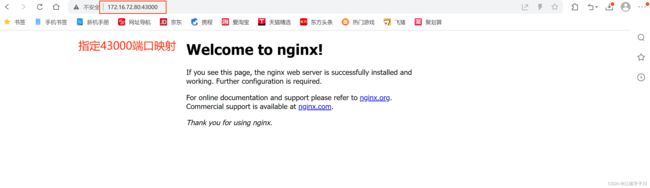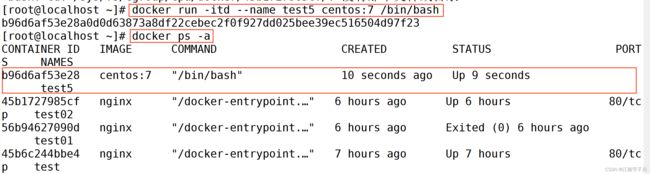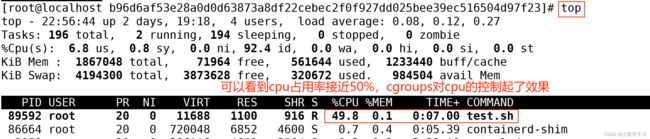Docker网络和资源控制
目录
一、Docker网络
(一)Docker 网络实现原理
(二)Docker 的网络模式
1.host模式
2.container模式
3.none模式
4.bridge模式
5.自定义网络
二、资源控制
(一)CPU 资源控制
1.设置CPU使用率上限
2.进行CPU压力测试
3.设置CPU资源占用比
(1)设置50%的比例分配CPU使用时间上限
(2)设置CPU资源占用比
3.设置容器绑定指定的CPU
(二)对内存使用的限制
(三)对磁盘IO配额控制(blkio)的限制
一、Docker网络
(一)Docker 网络实现原理
- Docker使用Linux桥接,在宿主机虚拟一个Docker容器网桥(docker0),Docker启动一个容器时会根据Docker网桥的网段分配给容器一个IP地址,称为Container-IP,同时Docker网桥是每个容器的默认网关。因为在同一宿主机内的容器都接入同一个网桥,这样容器之间就能够通过容器的 Container-IP 直接通信。
- Docker网桥是宿主机虚拟出来的,并不是真实存在的网络设备,外部网络是无法寻址到的,这也意味着外部网络无法直接通过 Container-IP 访问到容器。如果容器希望外部访问能够访问到,可以通过映射容器端口到宿主主机(端口映射),即 docker run 创建容器时候通过 -p 或 -P 参数来启用,访问容器的时候就通过[宿主机IP]:[容器端口]访问容器。
docker run -d[-i -t] -P 镜像名:标签
#使用从32768开始的随机端口映射容器
docker run -d[-i -t] -p 宿主机端口:容器端口 镜像名:标签
#使用指定的宿主机端口映射容器
docker run -d --name test1 -P nginx #随机映射端口(从32768开始)
docker run -d --name test2 -p 43000:80 nginx #指定映射端口
docker ps -a(二)Docker 的网络模式
安装Docker时,它会自动创建三个网络,bridge(创建容器默认连接到此网络)、 none 、host
docker network ls 或 docker network list
#查看docker网络列表1.host模式
- 相当于Vmware中的桥接模式,与宿主机在同一个网络中,但没有独立IP地址。
- Docker使用了Linux的Namespaces技术来进行资源隔离,如PID Namespace隔离进程,Mount Namespace隔离文件系统,Network Namespace隔离网络等。
- 一个Network Namespace提供了一份独立的网络环境,包括网卡、路由、iptable规则等都与其他的Network Namespace隔离。 一个Docker容器一般会分配一个独立的Network Namespace。 但如果启动容器的时候使用host模式,那么这个容器将不会获得一个独立的Network Namespace, 而是和宿主机共用一个Network Namespace。
- 容器将不会虚拟出自己的网卡、配置自己的IP等,而是使用宿主机的IP和端口。
使用docker run创建Docker容器时,可以用 --net 或 --network 选项指定容器的网络模式
格式:
docker run -d[-i -t] --net=host 容器名或ID
例:
docker run -itd --name abc --net=host nginx bash
docker inspect abc | grep host2.container模式
- 这个模式指定新创建的容器和已经存在的一个容器共享一个Network Namespace,而不是和宿主机共享。
- 新创建的容器不会创建自己的网卡,配置自己的IP,而是和一个指定的容器共享IP、端口范围等。同样,两个容器除了网络方面,其他的如文件系统、进程列表等还是隔离的。两个容器的进程可以通过lo网卡设备通信。
docker run -itd --name test2 nginx /bin/bash #--name 选项可以给容器创建一个自定义名称
docker ps -a
docker inspect -f '{{.State.Pid}}' 77ff4b733c49 #查看容器进程号
79210
ls -l /proc/79210/ns #查看容器的进程、网络、文件系统等命名空间编号
docker run -itd --name test3 --net=container:77ff4b733c49 nginx /bin/bash
docker ps -a
docker inspect -f '{{.State.Pid}}' d43f2fe8131c
80075
ls -l /proc/80075/ns #查看可以发现两个容器的 net namespace 编号相同
3.none模式
- 使用none模式,Docker容器拥有自己的Network Namespace,但是,并不为Docker容器进行任何网络配置。 也就是说,这个Docker容器没有网卡、IP、路由等信息。
- 这种网络模式下容器只有lo回环网络,没有其他网卡。
- 这种类型的网络没有办法联网,封闭的网络能很好的保证容器的安全性。
语法:
docker run -itd --name test2 nginx --network=none /bin/bash4.bridge模式
bridge模式是docker的默认网络模式,不用--net参数,就是bridge模式。
docker run -itd --name test nginx /bin/bash
docker ps -a
docker inspect test | grep network
docker inspect test | grep bridge相当于Vmware中的 nat 模式,容器使用独立network Namespace,并连接到docker0虚拟网卡。通过docker0网桥以及iptables nat表配置与宿主机通信,此模式会为每一个容器分配Network Namespace、设置IP等,并将一个主机上的 Docker 容器连接到一个虚拟网桥上。
docker inspect test | grep 172- 当Docker进程启动时,会在主机上创建一个名为docker0的虚拟网桥,此主机上启动的Docker容器会连接到这个虚拟网桥上。虚拟网桥的工作方式和物理交换机类似,这样主机上的所有容器就通过交换机连在了一个二层网络中。
- 从docker0子网中分配一个IP给容器使用,并设置docker0的IP地址为容器的默认网关。在主机上创建一对虚拟网卡veth pair设备。 veth设备总是成对出现的,它们组成了一个数据的通道,数据从一个设备进入,就会从另一个设备出来。因此,veth设备常用来连接两个网络设备。
Docker将 veth pair 设备的一端放在新创建的容器中,并命名为 eth0(容器的网卡),另一端放在主机中, 以 veth* 这样类似的名字命名, 并将这个网络设备加入到 docker0 网桥中。可以通过 brctl show 命令查看。
使用 docker run -p 时,docker实际是在iptables做了DNAT规则,实现端口转发功能。可以使用iptables -t nat -vnL 查看。
docker run -d --name test01 --net=bridge nginx
docker inspect test02 | grep bridge
ifconfig docker
iptables -t nat -vnL5.自定义网络
可以用来自定义创建一个网段、网桥、网络模式,从而可以创建容器时自定义容器IP
//创建自定义网络
#可以先自定义网络,再使用指定IP运行docker
docker network create --subnet 自定义网段 --opt "com.docker.network.bridge.name"="自定义网桥名" 自定义网络模式名
----------------------------------------------------------------------------------------------------------
#docker1 为执行 ifconfig -a 命令时,显示的网卡名,如果不使用 --opt 参数指定此名称,那你在使用 ifconfig -a 命令查看网络信息时,看到的是类似 br-110eb56a0b22 这样的名字,这显然不怎么好记。
#mynetwork 为执行 docker network list 命令时,显示的bridge网络模式名称。二、资源控制
- Docker 通过 Cgroup 来控制容器使用的资源配额,包括 CPU、内存、磁盘三大方面, 基本覆盖了常见的资源配额和使用量控制。
- Cgroup 是 ControlGroups 的缩写,是 Linux 内核提供的一种可以限制、记录、隔离进程组所使用的物理资源(如 CPU、内存、磁盘 IO 等等) 的机制,被 LXC、docker 等很多项目用于实现进程资源控制。Cgroup 本身是提供将进程进行分组化管理的功能和接口的基础结构,I/O 或内存的分配控制等具体的资源管理是通过该功能来实现的。
(一)CPU 资源控制
1.设置CPU使用率上限
- Linux通过CFS(Completely Fair Scheduler,完全公平调度器)来调度各个进程对CPU的使用。CFS默认的调度周期是100ms。
- 我们可以设置每个容器进程的调度周期,以及在这个周期内各个容器最多能使用多少 CPU 时间。
- 使用 --cpu-period 即可设置调度周期,使用 --cpu-quota 即可设置在每个周期内容器能使用的CPU时间。两者可以配合使用。
- CFS 周期的有效范围是 1ms~1s,对应的 --cpu-period 的数值范围是 1000~1000000。
- 而容器的 CPU 配额必须不小于 1ms,即 --cpu-quota 的值必须 >= 1000。
docker run -itd --name test5 centos:7 /bin/bash
#查看
docker ps -a
docker inspect test5|grep Id
cd /sys/fs/cgroup/cpu/docker/id号/
cat cpu.cfs_quota_us
cat cpu.cfs_period_us
---------------------------------------------------------------------------------------------------------
cpu.cfs_period_us:cpu分配的周期(微秒,所以文件名中用 us 表示),默认为100000。
cpu.cfs_quota_us:表示该cgroups限制占用的时间(微秒),默认为-1,表示不限制。 如果设为50000,表示占用50000/100000=50%的CPU。
---------------------------------------------------------------------------------------------------------2.进行CPU压力测试
docker exec -it test5 sh
vi /test.sh
#!/bin/bash
i=0
while true
do
let i++
done
chmod +x /test.sh
./test.sh
再开一台终端
cd /sys/fs/cgroup/cpu/docker/b96d6af53e28a0d0d63873a8df22cebec2f0f927dd025bee39ec516504d97f23/
top #查看cpu使用率
3.设置CPU资源占用比
(1)设置50%的比例分配CPU使用时间上限
cd /sys/fs/cgroup/cpu/docker/b96d6af53e28a0d0d63873a8df22cebec2f0f927dd025bee39ec516504d97f23/
echo 50000 > cpu.cfs_quota_us
docker exec -it test5 sh
cd mnt
./test.sh
top #可以看到cpu占用率接近50%,cgroups对cpu的控制起了效果
或者
docker run -itd --name test6 --cpu-quota 50000 centos:7 /bin/bash #可以重新创建一个容器并设置限额
#在多核情况下,如果允许容器进程完全占用两个 CPU, 则可以将 cpu-period 设置为 100000( 即 0.1 秒), cpu-quota设置为 200000(0.2 秒)。(2)设置CPU资源占用比
Docker 通过 --cpu-shares 指定 CPU 份额,默认值为1024,值为1024的倍数。
格式:
docker run --cpu-shares 容器进程最大占用CPU的份额(值为1024的倍数)
#创建两个容器为 c1 和 c2,若只有这两个容器,设置容器的权重,使得c1和c2的CPU资源占比为1/3和2/3。
docker run -itd --name c1 --cpu-shares 512 nginx
docker run -itd --name c2 --cpu-shares 1024 nginx
docker stats #查看容器运行状态(动态更新)
#可自行分别进入容器,进行压力测试
yum install -y epel-release
yum install -y stress
stress -c 4 #产生四个进程,每个进程都反复不停的计算随机数的平方根3.设置容器绑定指定的CPU
语法:
docker run --cpuset-cpus CPUID1[,CPUID2,....]
docker run -itd --name test8 -m 512m centos:7 /bin/bash
可自行进行测试
进入容器,进行压力测试
yum install -y epel-release
yum install stress -y
stress -c 4
#退出容器,执行 top 命令再按 1 查看CPU使用情况。(二)对内存使用的限制
- 设置容器能够使用的内存和swap的值
docker run -m 内存值 --memory-swap 内存和swap的总值
设置 0 或 不设置,表示swap为内存的2倍
设置 -1,表示不限制swap的值,宿主机有多少容器即可使用多少
设置 与 -m 一样的值,表示不使用swap
docker stats
/限制可用的 swap 大小, --memory-swap
强调一下,--memory-swap 是必须要与 --memory 一起使用的。
例:
docker run -itd --name a1 -m 300m --memory-swap=1g nginx /bin/bash
正常情况下,--memory-swap 的值包含容器可用内存和可用 swap。
所以 -m 300m --memory-swap=1g 的含义为:容器可以使用 300M 的物理内存,并且可以使用 700M(1G - 300)的 swap。(三)对磁盘IO配额控制(blkio)的限制
docker run --device-read-bps 磁盘设备文件路径:速率 #限制容器在某个磁盘上读的速度
--device-write-bps 磁盘设备文件路径:速率 #限制容器在某个磁盘上写的速度
--device-read-iops 磁盘设备文件路径:次数 #限制容器在某个磁盘上读的次数
--device-write-iops 磁盘设备文件路径:次数 #限制容器在某个磁盘上写的次数--device-read-bps:限制某个设备上的读速度bps(数据量),单位可以是kb、mb(M)或者gb。
docker run -itd --name jk --device-read-bps /dev/sda:1M nginx /bin/bash
--device-write-bps : 限制某个设备上的写速度bps(数据量),单位可以是kb、mb(M)或者gb。
docker run -itd --name io --device-write-bps /dev/sda:1mb nginx /bin/bash
可自行测试:
通过dd来验证写速度
dd if=/dev/zero of=test.out bs=1M count=10 oflag=direct #添加oflag参数以规避掉文件系统cache
10+0 records in
10+0 records out
10485760 bytes (10 MB) copied, 10.0025 s, 1.0 MB/s
#清理docker占用的磁盘空间
docker system prune -a #可以用于清理磁盘,删除关闭的容器、无用的数据卷和网络